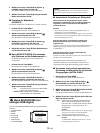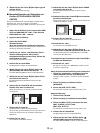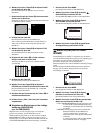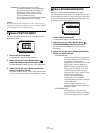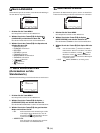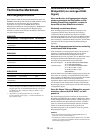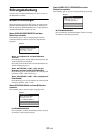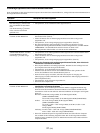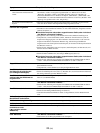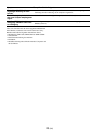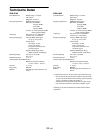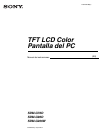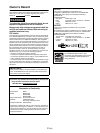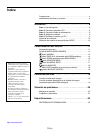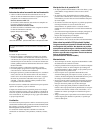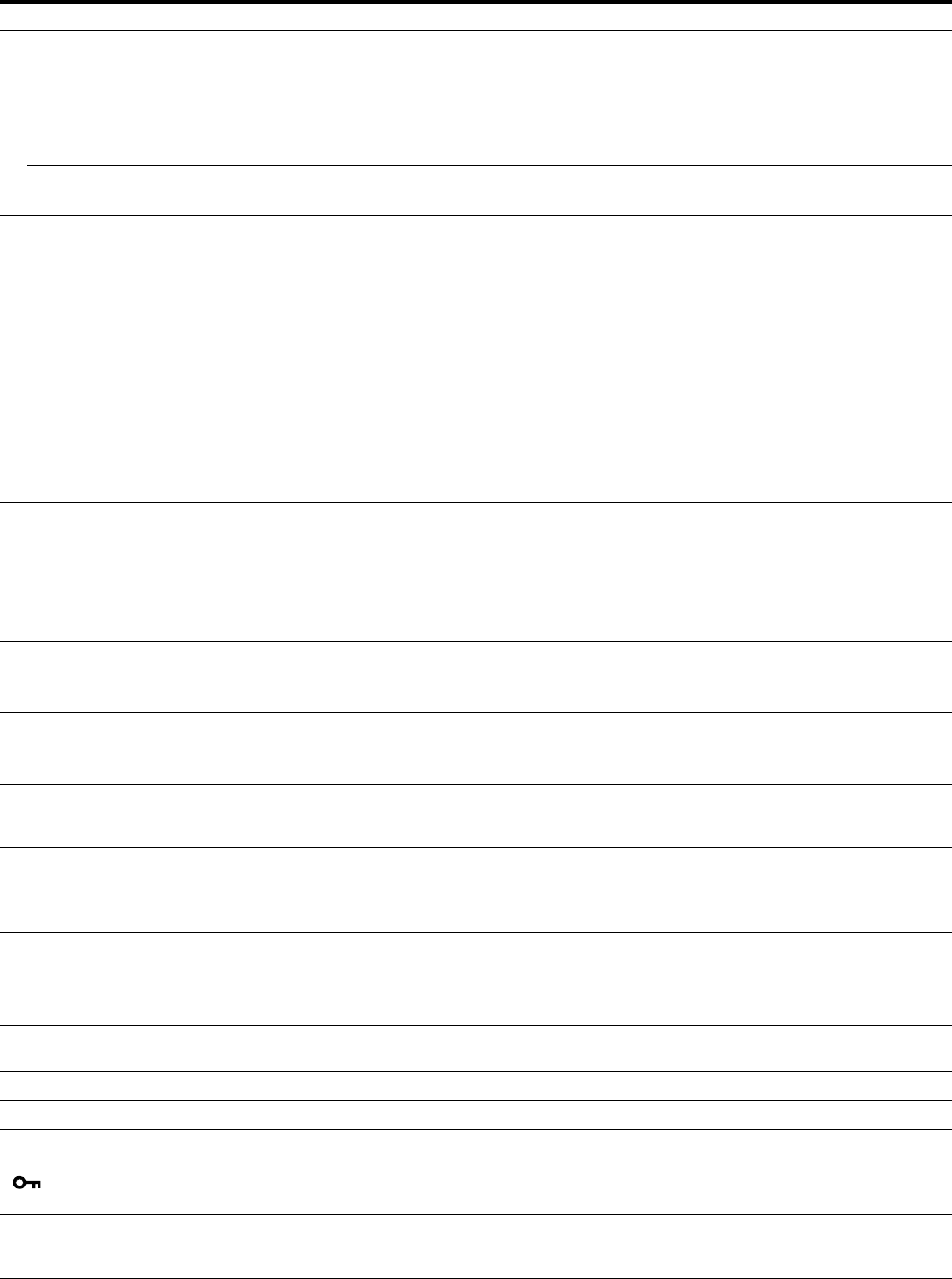
22 (DE)
Sie arbeiten mit Windows und haben
einen älteren durch diesen Monitor
ersetzt.
• Wenn Sie einen älteren Monitor durch diesen Monitor ersetzt haben, schließen Sie den
alten Monitor wieder an und gehen folgendermaßen vor: Wählen Sie in der Liste
„Hersteller“ die Option „SONY“ und wählen Sie dann in der Liste „Modelle“ im
Geräteauswahlbildschirm von Windows die Option „SDM-G76D“, „SDM-G96D“ oder
„SDM-G206W“ aus. Wenn der Modellname dieses Monitors in der Liste „Modelle“ nicht
angezeigt wird, probieren Sie es mit „Plug & Play“.
Sie arbeiten mit einem Macintosh-
System.
• Wenn Sie einen Macintosh-Adapter (nicht mitgeliefert) verwenden, vergewissern Sie
sich, dass dieser und das Videosignalkabel richtig angeschlossen sind.
Das Bild flimmert, springt,
oszilliert oder ist gestört.
• Stellen Sie Pitch und Phase ein (nur analoges RGB-Signal) (Seite 15).
• Schließen Sie das Netzkabel des Monitors an eine andere Steckdose, möglichst an einem
anderen Stromkreis, an.
x Durch den Computer oder andere angeschlossene Geräte, aber nicht durch
den Monitor verursachte Probleme
• Schlagen Sie in der Anleitung zur Grafikkarte die korrekte Monitoreinstellung nach.
• Überprüfen Sie, ob der Grafikmodus (VESA, Macintosh 19 Zoll Farbe usw.) und die
Frequenz des Eingangssignals von diesem Monitor unterstützt werden. Auch wenn die
Frequenz innerhalb des unterstützten Bereichs liegt, arbeiten einige Grafikkarten
möglicherweise mit einem Synchronisationsimpuls, der für eine korrekte Synchronisation
des Monitors zu kurz ist.
• Stellen Sie die Auffrischungsrate am Computer (Vertikalfrequenz) auf den Wert ein, mit
dem Sie die besten Bilder erzielen.
Das Bild ist verschwommen. • Stellen Sie Helligkeit und Kontrast ein (Seite 12).
• Stellen Sie Pitch und Phase ein (nur analoges RGB-Signal) (Seite 15).
x Durch den Computer oder andere angeschlossene Geräte, aber nicht durch
den Monitor verursachte Probleme
• Stellen Sie die Auflösung am Computer beim SDM-G76D und SDM-G96D auf SXGA
(1.280 × 1.024) und beim SDM-G206W auf WSXGA+ (1.680 × 1.050) ein.
Doppelbilder sind zu sehen. • Verwenden Sie keine Bildschirmverlängerungskabel und/oder Videoschaltboxen, wenn
dieses Phänomen auftritt.
• Überprüfen Sie, ob alle Stecker fest in den jeweiligen Buchsen sitzen.
Das Bild ist nicht zentriert oder
die Bildgröße ist nicht korrekt
(nur analoges RGB-Signal).
• Stellen Sie Pitch und Phase ein (Seite 15).
• Stellen Sie die Bildposition ein (Seite 15). Beachten Sie, dass bei bestimmten Videomodi
die Anzeige nicht den gesamten Bildschirm füllt.
Das Bild erscheint vertikal
gedehnt oder das Bildformat ist
ungewöhnlich.
• Stellen Sie die Auflösung am Computer auf den für den Monitor maximal zulässigen
Wert ein. (nur SDM-G206W)
Das Bild ist zu klein. x Durch den Computer oder andere angeschlossene Geräte, aber nicht durch
den Monitor verursachte Probleme
• Stellen Sie die Auflösung am Computer beim SDM-G76D und SDM-G96D auf SXGA
(1.280 × 1.024) und beim SDM-G206W auf WSXGA+ (1.680
× 1.050) ein.
Das Bild ist zu dunkel. • Stellen Sie die Helligkeit ein (Seite 13).
• Stellen Sie die Hintergrundbeleuchtung ein (Seite 12).
• Nach dem Einschalten des Monitors dauert es einige Minuten, bis der Bildschirm hell
wird.
Wellenförmige oder elliptische
Moiré-Effekte sind sichtbar.
• Stellen Sie Pitch und Phase ein (nur analoges RGB-Signal) (Seite 15).
Die Farbe ist nicht gleichmäßig. • Stellen Sie Pitch und Phase ein (nur analoges RGB-Signal) (Seite 15).
Weiß sieht nicht weiß aus. • Stellen Sie die Farbtemperatur ein (Seite 13).
Die Bedienelemente am Monitor
funktionieren nicht
( erscheint auf dem
Bildschirm).
• Wenn MENÜ-SPERRE auf EIN gesetzt ist, setzen Sie die Option auf AUS (Seite 18).
Der Monitor schaltet sich nach
einer Weile aus.
x Durch den Computer oder andere angeschlossene Geräte, aber nicht durch
den Monitor verursachte Probleme
• Deaktivieren Sie die Energiesparfunktion des Computers.
Symptom Überprüfen Sie bitte Folgendes